Bei dem Sonnenlicht, das Sie einem Modell hinzufügen, werden Position, Zeit, Datum und atmosphärische Bedingungen berücksichtigt.
So fügen Sie Sonnenlicht einem Modell hinzu:
- Klicken Sie in einem Teil oder einer Baugruppe auf .
-
Geben Sie im PropertyManager für Position, Zeit und Datum die folgenden Optionen an:
-
Wählen Sie für Nördliche Richtung eine planare Fläche oder eine Kante aus.
Die nördliche Richtung ist senkrecht zu einer ausgewählten Fläche oder kollinear mit einer ausgewählten Kante.
Klicken Sie auf Richtung wechseln, um die Richtung zu ändern, aus der die Sonne auf das Modell angewendet wird.
- Wählen Sie im Feld Position eine Position in der Liste aus, oder klicken Sie auf Position angeben, und geben Sie Werte für Nördliche Breite und Östliche Länge ein.
- Geben Sie Werte für die Zeit ein:
|
Zeitzone ab GMT
|
Gibt die Zeitzone für die Sonnenlichtposition in Bezug auf die Greenwich-Zeit an.
|
|
Datum
|
Gibt das Datum an, an dem das Sonnenlicht anzuwenden ist.
|
|
Tageszeit
|
Gibt die Zeit an, zu der das Sonnenlicht anzuwenden ist.
|
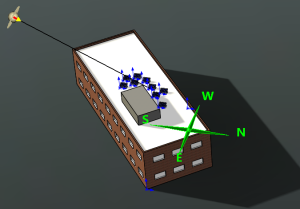
- Um erweiterte Einstellungen wie Dunst, Sonnendurchmesser, Albedo vom Boden und Gamma des Himmels anzugeben, klicken Sie auf Erweitert.
- Klicken Sie auf
 .
.